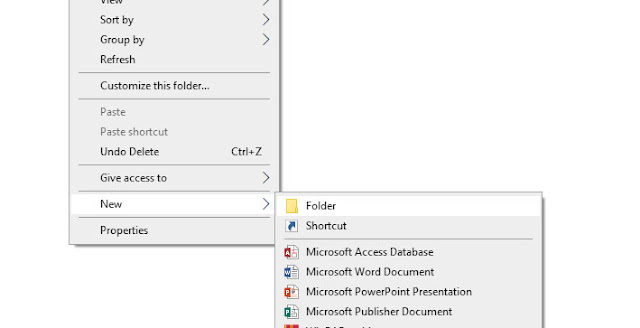
Membuka file dengan mudah dan cepat tidak bisa kalian dapatkan jika kalian tidak mengelompokan file-file yang kalian miliki. Semakin banyak file akan semakin sulit mencari file tertentu di antara file-file yang ada.
Memberi nama file yang sesuai tidaklah cukup, karena dengan folder kalian bisa mengelompokan file berdasarkan kategori, jenis, aktivitas, atau yang lainnya. Tidak heran seseorang yang menyimpan file di perangkat desktop memiliki folder yang banyak.
Membuat folder memang tindakan yang tepat. Selain bisa menghapus dan mengedit file yang ada di folder kalian juga bisa menambahkan file kedalam folder tersebut. Nah bagaimana caranya? cara membuat folder di perangkat desktop Windows.
Khususnya Windows 10 baik di Laptop atau di PC. Caranya sangat mudah, misalnya kalian belum tau kalian bisa baca artikel ini sampai selesai. Tetapi sebelumnya kalian bisa baca apa itu file .nomedia serta kenapa akun Facebook sering keluar atau logout sendiri.
Cara Membuat Folder Baru di Windows 10
1. Buka File Explorer lalu klik kanan di lokasi dimana kalian ingin buat Folder kemudian pilih New
2. Selanjutnya pilih Folder
3. Beri nama folder sesuai keinginan kalian
4. Folder berhasil dibuat
Sangat mudah bukan, folder ini bisa dikatakan sama seperti file. Bisa kamu edit namanya, bisa kamu salin dan pindahkan, bisa kamu upload di penyimpanan awan dan bisa kalian kompres menjadi ZIP dan RAR. Dengan begitu selain memudahkan mengelompokan aplikasi, folder memudahkan kalian melakukan sebuah tindakan pada file yang ada di folder terkait.
Sebelum saya akhiri, di Windows ada yang namanya folder Program Files dan Program Files (x86). Jika kalian tidak tau perbedaan kedua folder tadi kalian bisa simak artikel yang sudah pernah saya bahas. Umumnya kedua folder tadi memiliki isi folder yang hampir sama.




EmoticonEmoticon